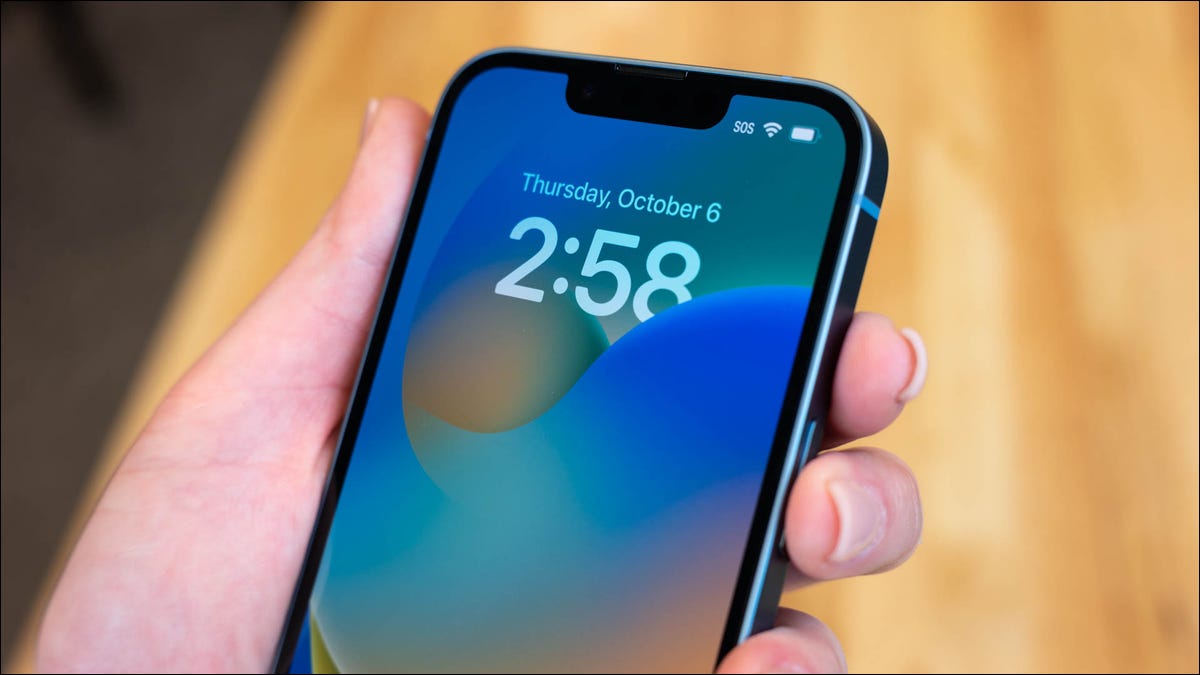
你的iPhone可以做的不仅仅是接听电话,但好的老式电话是智能手机体验的核心。有时您的iPhone根本不会响铃或响铃但不发出声音。让我们看看你可以做些什么来让事情再次工作。
检查您的 iPhone 是否处于静音状态
如果您的 iPhone 正在振铃但没有发出任何声音,则它可能处于静音状态(也称为静音模式)。您可以使用设备左侧的翻转开关打开或关闭静音。您应该会在屏幕顶部看到一条通知,通知您您的选择。当您切换到静音模式时,您应该会感觉到触觉轻点。
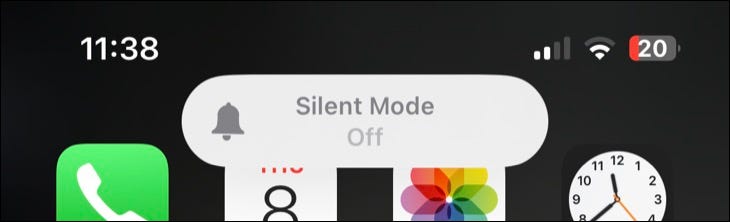
如果您的 iPhone 未静音,您还可以检查铃声音量。这与iPhone音量不同,默认情况下,iPhone音量是使用设备左侧的两个按钮控制的。您可以在“声音与触觉”>“设置”下更改铃声音量。点击滑块可让您使用默认音调预览铃声音量。
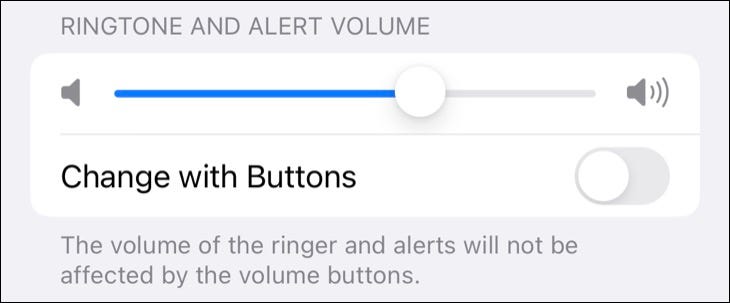
禁用对焦模式,如请勿打扰
您可以使用专注模式来防止分心在您工作、锻炼、开车或睡觉时打扰您。可以在“>设置”下设置对焦,并使用“控制中心”中的“对焦”按钮(从iPhone屏幕右上角向下滑动)进行控制。
根据您启用的专注模式以及您设置该功能的方式,启用专注模式时,只有某些联系人才能与您联系。前往“设置”>“专注”以自定义设置,将联系人列入白名单或允许所有呼叫。您特别想在专注模式的设置中更改“允许来自”设置。
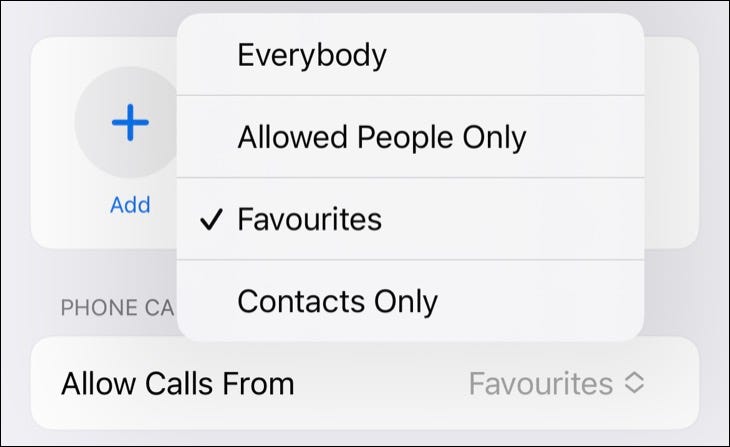
某些专注模式可以在您开始某项活动时自动触发。例如,如果您在“专注模式”设置中设置了“健身”配置文件,则每当您在 Apple Watch 上开始任何类型的体能训练时,通话可能会静音。您可以禁用模式,或设置特定参数以避免它阻止您的呼叫。
检查您是否可以通过蜂窝移动网络或 Wi-Fi 通话联系到您
没有蜂窝接收会阻止人们联系到您,因此如果您没有接听电话,请考虑这种可能性。大多数时候,您可以在屏幕的左上角看到您的蜂窝接收。在某些设备上,您可能需要从屏幕右上角向下轻扫才能进入“控制中心”以查看更多信息。
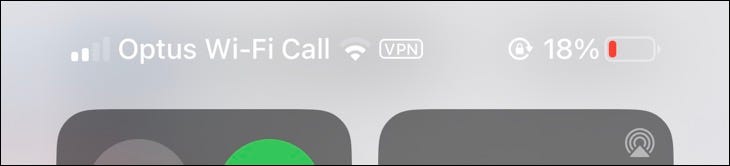
在信号较差或没有信号的地区,您有 Wi-Fi 接收,您也可以使用 iPhone Wi-Fi 通话。这将通过互联网路由标准蜂窝呼叫。为此,您需要在“电话> Wi-Fi 通话>设置”下启用 Wi-Fi 通话。
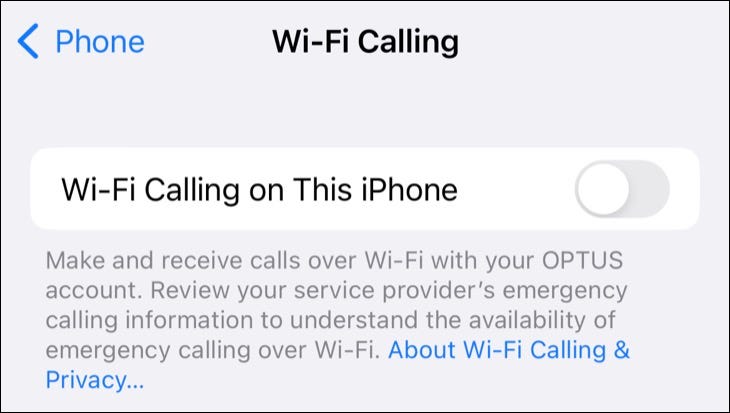
确保您的移动套餐处于活动状态
如果您的预付费移动计划按月滚动,那么如果付款退回或失败,您可能会发现自己没有服务。这可能是因为您的帐户中没有钱,或者没有向运营商更新付款和联系方式。
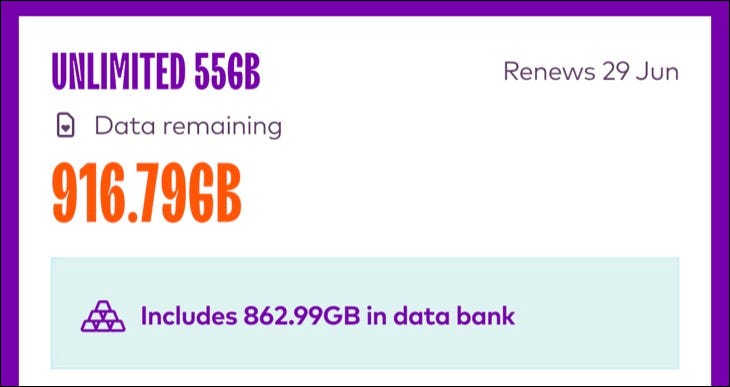
如果其他一切看起来都很正常,则可能值得与您的提供商核实您的移动计划是否仍然有效。您通常可以使用运营商的iPhone应用程序或通过在有Wi-Fi的地方登录网络来执行此操作。付款后,您的服务应恢复正常。
禁用其他设备上的呼叫
只要您在范围内,您的 iPhone 就可以将呼叫转接到您的其他设备。例如,如果您的 iPhone 被锁在口袋里,但您使用的是 Mac,则呼叫应转接到您的 Mac。为防止出现所有连接的设备同时响铃的混乱情况,iPhone 应在 Mac 响铃时保持静音。
此功能并不总是正常工作,您可能对使用不感兴趣。前往其他设备上的电话>通话设置>如果您只想使用iPhone进行通话,则完全禁用该功能。如果您有任何想要阻止接听电话的特定设备,也可以在此处将其关闭。
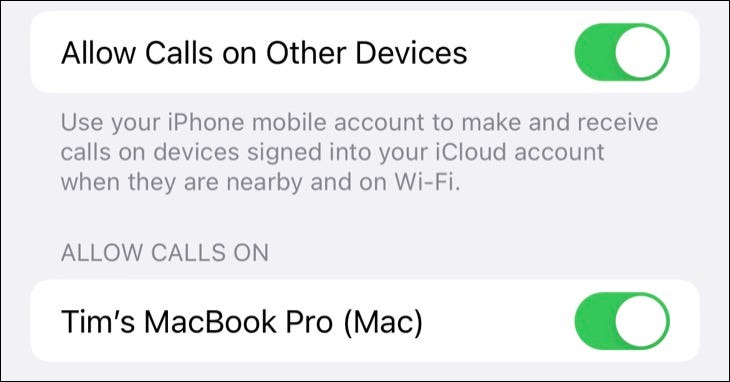
检查呼叫者是否被错误阻止
错误地阻止联系人非常容易。如果您有特定的朋友或家人的呼叫似乎一直失败,则值得检查他们不在您的阻止列表中。您可以通过点击“联系人”选项卡并找到相关人员在电话应用程序下执行此操作。
向下滚动到联系人卡片的最底部,查看它们是否被阻止。如果此呼叫者被阻止,您将被邀请“取消阻止此呼叫者”。如果您看到的是“阻止此呼叫者”,则表示他们不在您的阻止联系人列表中。
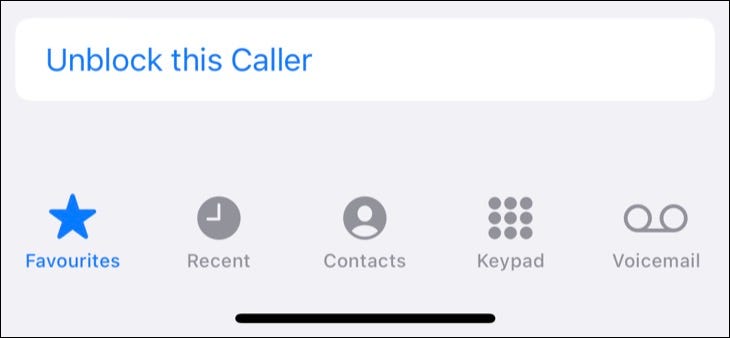
您还可以在“电话>阻止的联系人设置”下查看阻止联系人的完整列表>。
禁用“静音未知呼叫者”选项
您的iPhone可以自动将可怕的“未知”来电者静音,如果您不喜欢接听匿名来电,这是一个方便的设置。这可能不切实际,因为一些重要的呼叫可能来自混淆的号码。您可以在“电话>静音未知来电者”>设置下找到此设置。
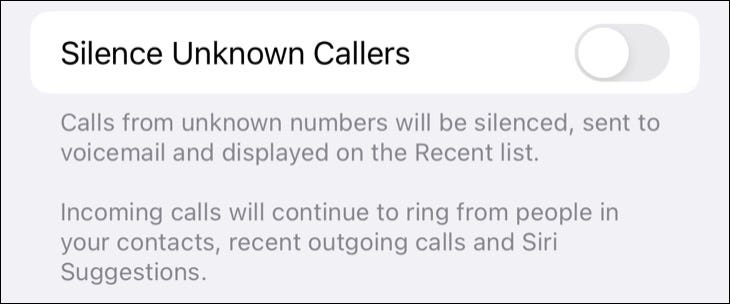
来自这些号码的任何被静音的呼叫都将发送到语音信箱。您仍会在通话记录中的“最近电话”下看到该通话>。
禁用任何呼叫过滤应用程序
Truecaller和Hiya等呼叫过滤应用程序可以帮助识别神秘号码并自动阻止垃圾邮件呼叫者。它们还可能会阻止合法来电者,因此您可能需要尝试禁用它们或对某些号码使用应用内白名单工具。说明和功能将因应用而异,具体取决于您安装的内容。详细了解如何使用来电过滤应用打击垃圾邮件。
禁用呼叫转移
呼叫转移允许您自动将呼叫转接到另一个号码。启用该设置后,您将不会在iPhone上接听电话,而是接听您指定转接的号码。在“电话>呼叫转移”下的“设置>”下检查您的呼叫转移首选项。
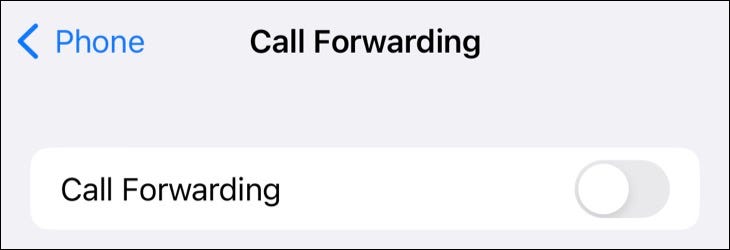
检查联系人的自定义铃声
如果您为联系人设置了自定义铃声,但铃声无法正常工作,则应只听到默认铃声。如果您认为铃声可能会导致问题,值得仔细检查甚至完全禁用铃声。您可以在“联系人”选项卡上的“电话”应用程序下执行此操作,方法是找到联系人并点击“铃声”字段。
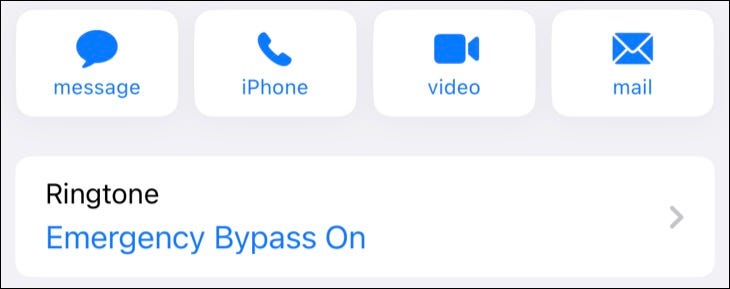
请记住,依赖 Apple Music 的音乐铃声需要离线保存在您的设备上才能工作。为此,请找到有问题的曲目,点击并按住,然后从出现的菜单中选择“下载”。
连接车载时,您的 iPhone 不会响铃
您的 iPhone 在检测到您通过 CarPlay 连接时不应振铃。相反,呼叫应传递到车辆的娱乐系统。这是为了防止您在手机响铃时不得不触摸手机或手动接听电话。
如果您在通过CarPlay接听电话时遇到问题,您应该考虑重新启动汽车的音响主机或娱乐系统。这可以像停止发动机,关闭点火开关,然后重新启动所有东西一样简单。有些汽车可能需要手动重启。
尝试重启你的苹果手机
有时,您的iPhone可能会“卡住”,认为您的耳机或其他蓝牙音频设备仍然连接,即使没有连接。这可以防止您的iPhone听到铃声。其他时候,iOS可能会崩溃并停止正常工作。您可以尝试通过重新启动iPhone来解决此问题。
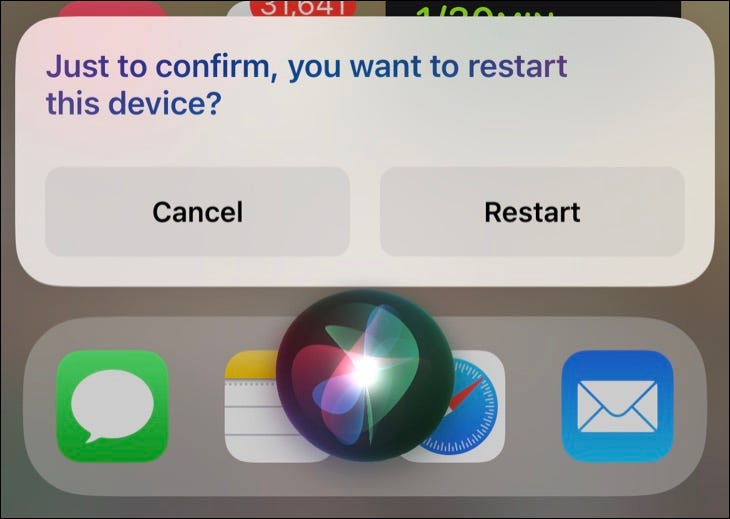
最简单的方法是让Siri为您重新启动iPhone。
考虑FaceTime或其他VoIP服务
如果您仍然无法接听电话工作,可能是时候与您的运营商联系了。确保让他们知道您尝试过的所有事情。
如果通过蜂窝网络拨打的标准电话不起作用,请尝试使用其他方式询问您取得联系的联系人。这样,即使您遇到问题,您仍然可以进行交流。FaceTime 非常适合音频通话,提供比标准电话更好的质量,并且可以在拥有 3G 或更好互联网的任何地方工作。
如果您的联系人不使用Apple设备,您可以使用其他VoIP服务并通过Facebook Messenger和类似服务拨打电话。







